Các thiết bị điện tử như laptop, máy tính bàn sau một thời gian sử dụng hầu hết đều bị chậm theo thời gian, gây ra không ít ảnh hưởng đến hiệu suất công việc. Thay vì lại phải tốn tiền mua máy mới thì các bạn hãy thử những cách làm máy tính chạy nhanh hơn, hết lag, mượt như lúc mới mua qua bài viết sau nhé!

Tắt các phần mềm khởi động cùng Windows
Sau một thời gian sử dụng, chúng ta có thể đã cài đặt quá nhiều phần mềm và một trong số chúng thi thoảng bạn mới sử dụng tới. Nhưng nếu những phần mềm này cứ khởi động cùng với Windows mỗi khi bạn bật máy tính thì sẽ khiến thời gian khởi động kéo dài thêm. Cách làm cho máy tính mượt hơn, hết lag là tắt hết các phần mềm không cần sử dụng đến khi khởi động máy
Bước 1. Tại Desktop, bạn vào phần khung tìm kiếm và nhập Task Manager => Open.
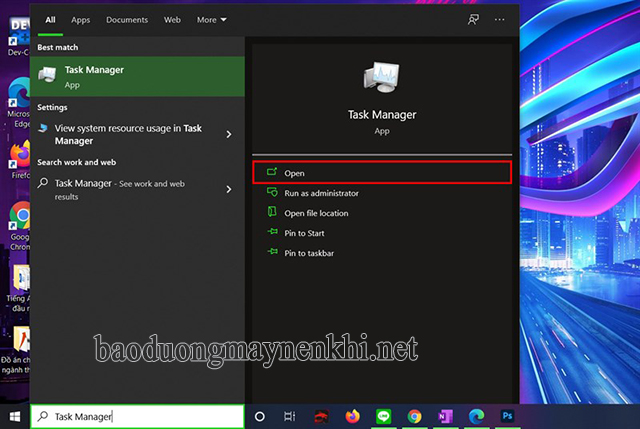
Bước 2. Bạn chọn tab Startup. Bạn quan sát mục ảnh hưởng tới thời gian khởi động (Startup impact) với 3 mức độ: Ảnh hưởng nhiều (High), trung bình (Medium) và thấp (Low). Với những phần mềm có mức độ ảnh hưởng nhiều mà bạn không thường xuyên dùng tới thì bạn chọn phần mềm đó rồi nhấn Disable là xong.
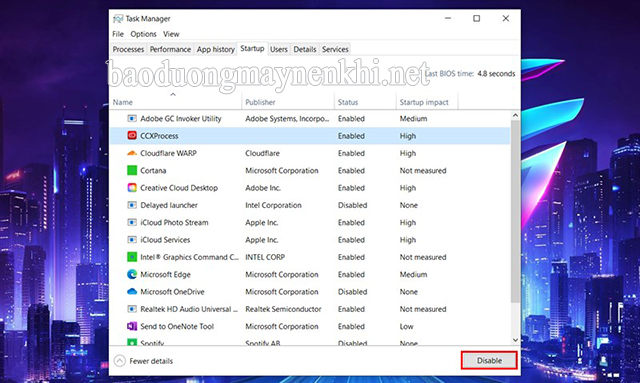
Sau khi thực hiện xong thì bạn sẽ nhìn thấy trên thanh trạng thái chuyển sang chữ Disabled có nghĩa là phần mềm đã bị vô hiệu hóa hay chúng ta đã tắt xong phần mềm đó và không cho khởi động cùng Windows.
Xem thêm >>> Top 3 máy in giá rẻ dưới 1 triệu đáng mua nhất 2022
Tăng bộ nhớ RAM ảo
Khi máy tính của bạn bị thiếu RAM thì sẽ chạy chậm đi rõ rêt và nếu như bạn không có đủ kinh phí để mua RAM mới thì chúng ta có thể thực hiện bằng cách tăng bộ nhớ RAM ảo cho máy tính thông qua ổ cứng.
Bước 1. Bạn chọn khung tìm kiếm với từ khóa View advanced system settings và mở lên.
Bước 2. Bạn chọn mục Advanced, vào phần Performance, bạn chọn Settings.
Bước 3. Sau khi mở phần Performance Options, bạn chọn sang tab Advanced và chọn tiếp Change.
Bước 4. Bạn bỏ chọn Automatically manage paging file size for all drives.
Bước 5. Sau đó tiếp tục chọn sang phần Custom size.
- Ở ô Initial size là dung lượng tối thiểu, các bạn có thể chỉnh thông số gấp 1.5 lần dung lượng RAM của máy hiện tại.
- Ở ô Maximum size là dung lượng tối đa, các bạn có thể chỉnh thông số gấp 3 lần dung lượng RAM của máy hiện tại nhưng cũng không nên vượt quá phần Recommended ở phía dưới
Sau khi bạn hoàn tất thiết lập, hãy chọn Set để lưu lại. Nhấn OK.

Cuối cùng, bạn hãy khởi động lại máy tính để các thay đổi vừa rồi được thiết lập nhé.
Loại bỏ hiệu ứng và hình ảnh động
Những hiệu ứng và hình ảnh động làm cho máy tính của bạn trông bắt mắt hơn. Nhưng nếu sở hữu một chiếc máy cấu hình yếu và phải gánh vác nhiều công việc nặng thì hẳn là máy tính của bạn sẽ trở nên chậm chạp. Vậy thì sau đây là cách tăng tốc máy tính cùa bạn:
Đối với Windows 10 và Windows 8:
Bước 1: Bạn sử dụng tổ hợp phím Windows + E rồi nhấn chuột phải vào Computer (hoặc This PC ở bên trái).
Bước 2: Bạn chọn Properties => Advanced System Settings.
Bước 3: Tại đây, bạn chọn Advanced rồi chọn Performance.
Bước 4: Tiếp theo, bạn chọn Settings rồi chọn tiếp tab Visual Effects.
Bước 5: Bạn chọn Adjust for best performance để tắt bỏ tất cả những hiệu ứng không cần thiết, lấy lại dung lượng bộ nhớ RAM đang bị sử dụng một cách lãng phí.
Bước 6: Cuối cùng, sau khi thực hiện xong bạn nhấn Apply rồi nhấn OK 2 lần, thoát khỏi cửa sổ System.
– Đối với Windows 7:
Bước 1: Để loại bỏ hiệu ứng Aero làm nhẹ máy tính, bạn kích chuột phải trên nền desktop.
Bước 2: Sau đó, bạn ấn chọn Personalize.
Bước 3: Tại đây, bạn chọn vào thẻ Windows color. Sau đó bỏ chọn Enable transparency.
Sử dụng phần mềm diệt Virus
– Virus hoặc các mã độc (malware) là một trong những nguyên nhân hàng đầu khiến chiếc máy tính của bị bạn trở nên chậm và lag, nghiêm trọng hơn nữa là có thể làm bạn mất dữ liệu.
– Cách tăng tốc máy tính đơn giản và nhanh chóng nhất là loại bỏ malware và virus chính bằng việc sử dụng các phần mềm.
– Bạn có thể sử dụng phần mềm diệt virus Security Essentials hoàn toàn miễn phí được Microsoft tích hợp sẵn để xử lý tình trạng này.
– Bạn hãy lên lịch quét ở chế độ quét nhanh (quick scans) hằng ngày, và quét toàn bộ hệ thống (full scans) mỗi tuần, để đảm bảo chiếc máy tính của bạn có thể chạy nhanh nhất có thể.
– Một thực tế khác là phần mềm diệt virus cũng có thể chính là nguyên nhân khiến máy tính hoạt động chậm và lag. Vì vậy cách làm máy tính chạy nhanh hơn và hết lag như sau:
+ Nếu máy tính quá chậm, bạn hãy gỡ cài đặt phần mềm diệt virus và xem máy còn chạy chậm nữa không.
+ Sau đó, bạn nên thử cài những phần mềm diệt virus khác cho đến khi nào tìm được phần mềm phù hợp.
Chuyển sang sử dụng ổ SSD

Tốc độ đọc và ghi trung bình của SSD cao hơn so với HDD. Do đó, nó giúp tăng tốc khởi động máy tính hoặc ứng dụng. Nếu máy tính của bạn vẫn đang dùng ổ HDD và sử dụng Windows 10 thì bạn nên cân nhắc chuyển sang dùng SSD. Đây là cách tăng tốc máy tính chơi game hiệu quả cho các game thủ, đặc biệt là các tựa game nặng.
Dù tốc độ đọc/ghi cao nhưng giá thành của ổ SSD có dung lượng lưu trữ lớn là khá đắt. Nếu không có điều kiện, bạn có thể mua ổ SSD dung lượng vừa phải (thường là 120GB) để cài những chương trình cần truy xuất nhanh, và dùng thêm ổ HDD để lưu trữ dữ liệu và cài những chương trình ít quan trọng hơn.
Như vậy là bài viết đã tổng hợp toàn bộ những cách làm máy tính chạy nhanh hơn, mượt hơn vô cùng đơn giản mà bạn có thể tự thực hiện tại nhà. Nếu đang gặp tình mạng máy tính bị chậm, giật lag thì các bạn hãy thử áp dụng xem sao nhé!



